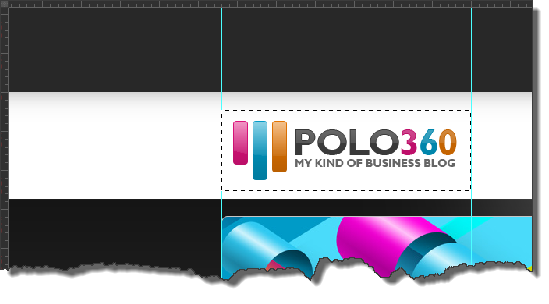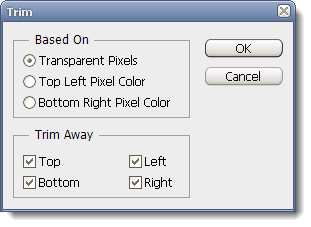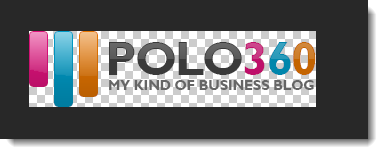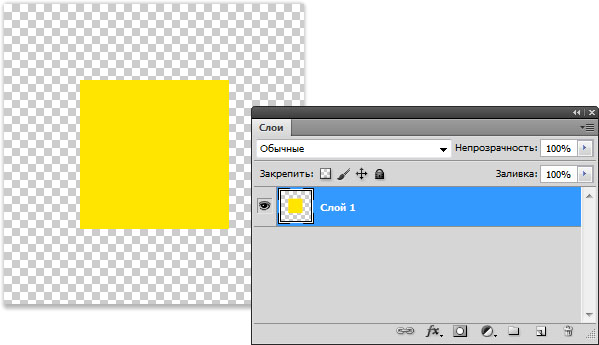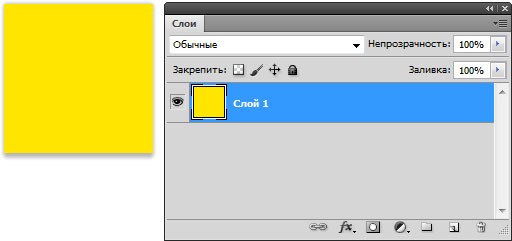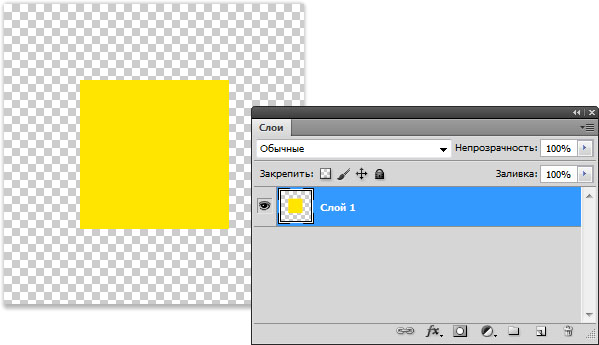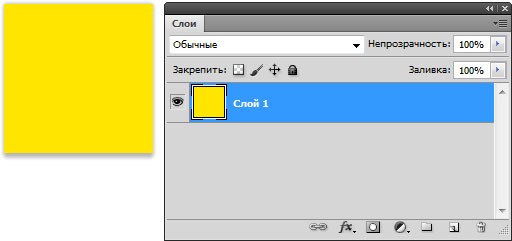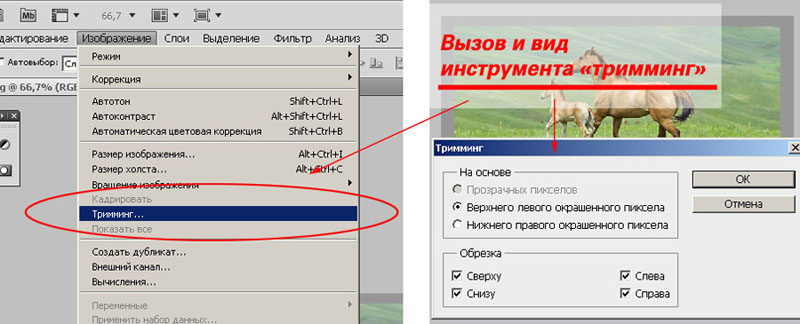Тримминг в фотошопе что это
September 25, 2013
При нарезке макета часто возникает ситуация, когда необходимо вырезать изображение с прозрачным фоном. После того, как изображение вырезано и вставлено в новый документ для обработки, очень желательно подогнать размеры картинки так, чтобы она занимала минимальное место.
Вот тут на помощь и приходит инструмент “Trim” в Photoshop. С помощью него производится обрезка изображения на основе выбранного фильтра. В результате картинка получиться меньшего размера и только с полезным содержимым. Чтобы было понятнее, давайте разберем на примере.
Имеется некий макет, из которого необходимо вырезать логотип (очень частая операция). Первым делом, находим и определяем слои, из которых состоит логотип. Затем объединяем их в один слой и выделяем логотип на макете с помощью инструмента “Выделение”:
Это не совсем хорошо, так как фактически это пустая область, которая будет только занимать место. От нее необходимо избавиться. Первое, что нужно сделать, это отключить слой с фоном. Тогда изображение станет с прозрачным фоном. Об этом наглядно говорит то, что весь фон стал в виде шахматной клетки.
В окне настроек устанавливаем радиокнопку в положение “Transparent Pixels”. В этом случае обрезка изображения будет производиться на основе поиска прозрачных пикселей, окружающих само изображение. Нажимаем ОК и получаем результат:
То есть, Photoshop нашел все прозрачные пиксели, окружающие изображение, и удалил их так, чтобы не нарушить саму картинку. Границы изображения сузились и оказались точно подогнаными под границы самой картинки. Теперь ее можно сохранить и применять при последующей верстке.
Кадрирование в фотошопе
Сегодня вы узнаете, как осуществить кадрирование в фотошопе. Мы будем работать с инструментом Crop Tool (Обрезка). Но для начала давайте выясним, что такое кадрирование, и зачем чего оно нужно.
Кадрирование — это обрезка лишних частей изображения, которые по вашему замыслу не вписываются в композицию.
К примеру, это оригинал изображения:
А это кадрированый вариант:
Кадрирование в фотошопе
Существует несколько способов осуществить кадрирование в фотошопе. Самый, на мой взгляд удобный — это инструмент Crop Tool (Обрезка)
Откройте любое изображение
Теперь выберите инструмент Crop Tool, зажмите левую кнопку мыши для начала выделения и отпустите, когда выделение будет закончено. Появится вот такая рамка:
Как вы наверняка заметили, у рамки есть 8 точек. Перемещая их, вы редактируете область, которую нужно оставить «в кадре»:
Всё, что выходит за пределы рамки будет обрезано. Для подтверждения кадрирования требуется нажать клавишу Enter:
Вот такой простой инструмент. На закуску покажу ещё несколько способов кадрирования в фотошопе.
Кадрирование с помощью выделения
Ещё один весьма неплохой способ, который я иногда использую. Сделайте произвольное выделение
Также можно при активном выделении скопировать изображение (Ctrl+V), затем создать новый документ (Ctrl+N), который уже будет нужного размера. А потом просто вставить скопированное изображение (Ctrl+V).
Тримминг
Это последний способ кадрирования, который мы сегодня рассмотрим.
Тримминг работает по принципу удаления ненужный пикселей. Т.е. если по краям изображения есть прозрачные области, тримминг их обрежет.
Параметр Based on указывает, на основании чего будет произведена обрезка изображения: Transparent Pixels (Прозрачные пиксели), Top Left Pixel Color (Цвет левого верхнего пикселя), Bottom Right Pixel Color (Цвет правого нижнего пикселя).
Trim Away определяет, с какой стороны будет выполнена обрезка. Если отмечены все галочки, тримминг будет производиться со всех сторон.
Команда «Тримминг» в фотошопе
Команда Тримминг (Trim) обрезает края изображения, содержащие одинаковые пиксели по всей его длине или ширине. Это своего рода разновидность кадрирования, но со своей спецификой и принципом автоматизации.
Да, понимаю, сразу представить трудно. Но на примере будет проще. Допустим, в фотошопе открыт прозрачный фоновый слой. Представили? А теперь в его центре нарисуем желтый квадрат:
Потом нам вдруг потребовалось вырезать этот квадрат. Как это сделать? – Выполнить команду:
Изображение – Тримминг
Появится диалоговое окно, в котором нужно указать фотошопу, что требуется обрезать:
Напомню, что пиксели имеют квадратную форму и они расположены как клеточки в тетрадке. Если представить работу Тримминга в замедленной съемке, то увидим следующее:
фотошоп выбирает одну из необходимых сторон, например, левую, и берет самый крайний столбец пикселей. Если все пиксели этого столбца одинаковые, например, все они зеленые (оттенки зеленого это уже считается другим цветом!), то вырезает его. Затем снова берет крайний столбец и повторяет действие. И так до тех пор пока не встретит такой столбец, в котором хотя бы один пиксель отличается от остальных хотя бы на полутон.
Так будет выглядеть изображение (в нашем примере желтый квадрат) после применения команды Тримминг:
Квадрат полностью избавился от всего прозрачного фона, что его окружал. Это произошло за считанные секунды. Я сэкономил кучу времени, доверив утомительную работу средствам автоматизации фотошопа!
Важно понимать, что тримминг нужен для обрезки именно краев изображения по всей их длине (если это право или лево), либо по всей ширине (если это вверх или низ).
Например, у вас у изображения со всех сторон имеется белые полосы из однородных по цвету пикселов. Тогда фотошоп их может отсечь в пару кликов.
Еще пример, у вас изображение где только с одной стороны, например, сверху идет прозрачная полоса. Тогда выбирайте соответствующие настройки и отсекайте только ее.
И еще один момент, вернемся к первому примеру, когда белая полоса со всех четырех сторон, но обрезать нужно только, например, слева. Выберите команду Тримминг и в появившемся диалоговом окне поставьте галочку «Обрезка слева».
Чем же хороша команда Тримминг
01 Как уже говорилось, Тримминг это разновидность кадрирования, поэтом, в принципе, тоже самое можно сделать и с помощью кадрирования инструментом Рамка. Но в отличии от человека, который может ошибиться и пропустить, например, один ничтожный ряд пикселей, то программа делает это идеально ровно, отрезая ровно столько, сколько вообще возможно в данном случае. И делает фотошоп это за доли секунды, то есть так быстро, что за это время вы только еще успели бы сделать клик мыши.
02 Когда делаете кадрирование изображения, содержащего тень на прозрачном фоне, Вы четко видите, где она заканчивается? Нет. А значит, вы столкнетесь с трудностью, когда будете выполнять эту задачу. Решить то ее можно, но сколько для этого надо потратить времени… Тримминг сам поймет, где находиться последний пиксель тени, и отрежет все остальное.
Точно такая же история, когда края изображения размытые и плавно переходят в фон.
03 В обоих случаях я упоминал про скорость, и это действительно неплохое достоинство.
04 Еще один более редкий случай использования – поиск едва уловимых глазу пикселей.
Допустим, нужно вырезать фон вокруг основного изображения, но оно сложное и не поддается быстрому редактированию, тогда вы медленно и аккуратно пиксель за пикселем удаляете лишнее. Чтобы потом себя проверить, ничего ли не было пропущено, можно запустить Тримминг. Уж он то покажет, все ли пиксели были удалены.
Что такое тримминг в фотошопе
Команда Тримминг (Trim) обрезает края изображения, содержащие одинаковые пиксели по всей его длине или ширине. Это своего рода разновидность кадрирования, но со своей спецификой и принципом автоматизации.
Да, понимаю, сразу представить трудно. Но на примере будет проще. Допустим, в фотошопе открыт прозрачный фоновый слой. Представили? А теперь в его центре нарисуем желтый квадрат:
Потом нам вдруг потребовалось вырезать этот квадрат. Как это сделать? – Выполнить команду:
Изображение – Тримминг
Появится диалоговое окно, в котором нужно указать фотошопу, что требуется обрезать:
Напомню, что пиксели имеют квадратную форму и они расположены как клеточки в тетрадке. Если представить работу Тримминга в замедленной съемке, то увидим следующее:
фотошоп выбирает одну из необходимых сторон, например, левую, и берет самый крайний столбец пикселей. Если все пиксели этого столбца одинаковые, например, все они зеленые (оттенки зеленого это уже считается другим цветом!), то вырезает его. Затем снова берет крайний столбец и повторяет действие. И так до тех пор пока не встретит такой столбец, в котором хотя бы один пиксель отличается от остальных хотя бы на полутон.
Так будет выглядеть изображение (в нашем примере желтый квадрат) после применения команды Тримминг:
Квадрат полностью избавился от всего прозрачного фона, что его окружал. Это произошло за считанные секунды. Я сэкономил кучу времени, доверив утомительную работу средствам автоматизации фотошопа!
Важно понимать, что тримминг нужен для обрезки именно краев изображения по всей их длине (если это право или лево), либо по всей ширине (если это вверх или низ).
Например, у вас у изображения со всех сторон имеется белые полосы из однородных по цвету пикселов. Тогда фотошоп их может отсечь в пару кликов.
Еще пример, у вас изображение где только с одной стороны, например, сверху идет прозрачная полоса. Тогда выбирайте соответствующие настройки и отсекайте только ее.
И еще один момент, вернемся к первому примеру, когда белая полоса со всех четырех сторон, но обрезать нужно только, например, слева. Выберите команду Тримминг и в появившемся диалоговом окне поставьте галочку «Обрезка слева».
Чем же хороша команда Тримминг
01 Как уже говорилось, Тримминг это разновидность кадрирования, поэтом, в принципе, тоже самое можно сделать и с помощью кадрирования инструментом Рамка. Но в отличии от человека, который может ошибиться и пропустить, например, один ничтожный ряд пикселей, то программа делает это идеально ровно, отрезая ровно столько, сколько вообще возможно в данном случае. И делает фотошоп это за доли секунды, то есть так быстро, что за это время вы только еще успели бы сделать клик мыши.
02 Когда делаете кадрирование изображения, содержащего тень на прозрачном фоне, Вы четко видите, где она заканчивается? Нет. А значит, вы столкнетесь с трудностью, когда будете выполнять эту задачу. Решить то ее можно, но сколько для этого надо потратить времени… Тримминг сам поймет, где находиться последний пиксель тени, и отрежет все остальное.
Точно такая же история, когда края изображения размытые и плавно переходят в фон.
03 В обоих случаях я упоминал про скорость, и это действительно неплохое достоинство.
04 Еще один более редкий случай использования – поиск едва уловимых глазу пикселей.
Допустим, нужно вырезать фон вокруг основного изображения, но оно сложное и не поддается быстрому редактированию, тогда вы медленно и аккуратно пиксель за пикселем удаляете лишнее. Чтобы потом себя проверить, ничего ли не было пропущено, можно запустить Тримминг. Уж он то покажет, все ли пиксели были удалены.
Если фон изображения сплошной или прозрачный (шахматная доска), вам, возможно, придется немного обрезать его края, чтобы сэкономить пространство в конечном пункте назначения изображения (будь то сайт, книга и т.д.).
Команда тримминг невероятно удобна в таких ситуациях, особенно когда вы пытаетесь сильно обрезать изображение, содержащее тень или отражение. Из-за подобных украшений истинные границы изображения становится нелегко заметить и, следовательно, сложно кадрировать, так как они сливаются с фоном. Поэтому при кадрировании вы легко можете случайно обрезать половину тени. К счастью, вы можете заручиться помощью фотошопа. Программа найдет края изображения и выполнит обрезку для вас.
Чтобы кадрировать свою фотографию, выберите команду меню Изображение => Тримминг (Image => Trim) и в появившемся диалоговом окне, используйте элементы управления, чтобы указать, хотите ли вы удалить прозрачные пикселы или пикселы, которые соответствуют цвету в левом верхнем или правом нижнем углу документа. Затем выберите, какие стороны изображения вы хотите обрезать, установив или сбросив соответствующие флажки, и нажмите кнопку ОК. Программа обрежет документ по размеру, идеально ровно и без ошибок с вашей стороны.
В этом уроке рассматривается базовый приём обрезки или кадрирования фотографий – удаление однотонных краёв (тримминг).
Что такое кадрирование?
В данном уроке рассмотрим азы: удаление однотонных краёв на фотографии.
Где это встречается
Любой отсканированный снимок, значительная часть изображений в Интернет, фотография картины на выставке чаще всего содержат однотонную «рамку». Её удаление многие проводят с помощью последовательного выделения зон. Однако, программа Adobe Photoshop содержит инструмент, позволяющий справиться с этой задачей «в одно действие».
Инструмент «Тримминг»
Компьютерные уроки Фотошопа чаще всего обходят стороной данный инструмент. Однако, обработка фотографий, особенно отсканированных, как правило, начинается с него. Итак, назначение тримминга – отсечение (отрезка) однотонных полей. Пример: фото лошади.
Вокруг серое поле. Для быстрого отсечения:
Рисунок 2: Инструмент тримминг
Adobe Photoshop самостоятельно сформирует и удалит прямоугольные области, однотонные с выбранным образцом заливки.
Замечание: Обращаем ваше внимание на то, что под словом «однотонные» понимается зона одного цвета. Поэтому наличие даже одной точки, отличающейся от остальной зоны, приведёт к уменьшению зоны тримминга.
Настройка кадрирования, поворотов и холста
Кадрирование изображений
Кадрирование — это отсечение частей изображения с целью фокусирования или улучшения компоновки. Кадрировать изображение можно с помощью инструмента «Рамка» 
Чтобы узнать, как использовать новые инструменты кадрирования в CS6, см. статью «Кадрирование и выравнивание фотографий».
Кадрирование изображения с помощью инструмента «Рамка» | CS5
При интерполяции во время кадрирования используется метод интерполяции по умолчанию, заданный в основных установках.
Чтобы выбрать или создать набор интерполяции, щелкните треугольник рядом со значком инструмента «Рамка» на панели параметров. (См. раздел Создание и использование наборов инструментов.)
Для сохранения области кадрирования в файле изображения выберите параметр «Скрыть». Для того чтобы сделать скрытую область видимой, переместите изображение с помощью инструмента «Перемещение» 
Параметр «Скрыть» недоступен для изображений, которые содержат только слой фона. Фон необходимо преобразовать в обычный слой.
Обрезать наложение направляющей
Выберите параметр «Правило 1/3», чтобы добавить направляющие для размещения элементов композиции с шагом 1/3. Выберите параметр «Сетка», чтобы отобразить фиксированные направляющие, расстояние между которыми зависит от размера рамки.
Экран кадрирования затеняет область изображения, которая будет удалена или скрыта. Для выбранного экрана можно задать цвет и непрозрачность. Если экран не выделен, то изображение за пределами области кадрирования будет отображаться.
Кадрирование изображения с помощью команды «Кадрировать»
Кадрирование изображения с помощью команды «Тримминг»
При кадрировании с помощью команды «Тримминг» нежелательные элементы удаляются иначе, чем с помощью команды «Кадрировать». Изображение можно кадрировать путем отсечения окружающих прозрачных пикселов или фоновых пикселов определенного цвета.
Трансформирование перспективы при кадрировании | CS5
Чтобы узнать, как преобразовать перспективу в Photoshop CC и CS6, см. «Трансформирование перспективы при кадрировании».
Один из параметров инструмента «Рамка» позволяет трансформировать перспективу изображения. Преобразование перспективы полезно при работе с изображениями, содержащими трапецеидальные искажения. Трапециевидное искажение возникает при фотографировании объекта с углового ракурса. Например, если высокое здание сфотографировать с уровня земли, то верх здания будет казаться более узким, чем его основание.
Следует обязательно выбрать объект, который на исходном изображении был прямоугольным, иначе Photoshop не выполнит нужное трансформирование перспективы.
Не перемещайте центральную точку области кадрирования. Для коррекции перспективы центральная точка должна находиться в исходном положении.
Кадрирование и выпрямление отсканированных фотографий
Если в сканер поместить несколько фотографий и отсканировать их в один прием, то все эти фотографии будут в одном файле. Команда «Кадрирование и выпрямление фотографий» — это автоматическая функция, которая позволяет разбить файл, содержащий несколько отсканированных изображений, на отдельные файлы.
Рекомендуется, чтобы расстояние между фотографиями в сканере составляло 0,3 см, а фон (обычно платформа сканера) был одноцветным, без выраженного шума. Команду «Кадрировать и выпрямить фотографию» лучше всего применять к изображениям с четкими контурами. Если при обработке файла изображения с помощью команды Кадрировать и выпрямить фотографию» не удается добиться нужного результата, следует использовать инструмент «Рамка».
Если при выполнении команды «Кадрировать и выпрямить фотографию» изображения были разбиты неправильно, создайте вокруг нужного изображения область выделения, захватив некоторую часть фона, и при выборе команды удерживайте клавишу «Alt» (Windows) или «Option» (Mac OS). Нажатие вспомогательной клавиши означает, что от фона следует отделить только одно изображение.
Выпрямление изображения
Инструмент «Линейка» содержит команду «Выпрямить», которая быстро выравнивает изображения с линиями горизонта, стенами зданий и другими ключевыми элементами.
Выберите инструмент «Линейка» 
На изображении перетащите через все изображение ключевой вертикальный или горизонтальный элемент.
На панели параметров выберите команду «Выпрямить».
Photoshop выпрямляет изображение и автоматически обрезает его. Чтобы открыть области изображения, которые выходят за границы нового документа, выберите «Редактировать» > «Отменить».
Чтобы полностью избежать автоматического кадрирования, при выборе «Выпрямить» нажмите и удерживайте в нажатом положении клавишу Alt (в Windows) или Option (в Mac OS).